Mise à jour par Rodolphe Degandt
Google Home et Google Chromecast pour connecter votre télé, la vidéo en streaming 4K et la plateforme de jeux Stadia par Rodolphe Degandt
[datedermaj] Enfin, Amazon vidéo prime casté sur votre télé avec Chromecast et quelques commandes vocales
03/07/2019 Ajout des chaines de France TV et des replays
Google Home et Google Chromecast pour connecter votre télé
Présent depuis 2014, Chromecast est un petit boitier connecté qui permet d’ajouter des fonctionnalités de streaming à votre téléviseur ou vos enceintes. La meilleure solution à petit prix pour connecter votre TV et visionner des séries, films, musiques, jeux, sports, sans avoir à acheter la dernière génération de téléviseurs connectés Android TV (qui intègre nativement une Chromecast).
- Plus de 1 000 applications compatibles Cast.
- Plus de 200 000 séries TV 5et films.
- Plus de 30 millions de titres.
Sommaire
- 1 Tout ce que vous pouvez faire avec Chromecast
- 2
- 3 Les différents modèles et les prix des Google Chromecast
- 4 Les services utilisables avec votre Chromecast et Google Home
- 5 Regardez la télévision en direct et replay
- 6 Comment installer votre Chromecast pour smartphone, Mac, PC ou Google Home
- 7 Les téléviseurs compatibles Chromecast
- 8 Les applis amusantes ou pratiques à utiliser avec votre Google Chromecast
Tout ce que vous pouvez faire avec Chromecast
Vous pourrez regarder des vidéos, des podcasts, de la musique sur votre TV ou une enceinte en utilisant comme télécommande votre smartphone ou une Google Home. Il permet aussi de projeter tous vos propres contenus depuis votre mobile. Vous voulez transformer votre télévision en cadre photo géant, c’est aussi possible. Accédez aussi à une multitude de services tiers comme Netflix, Deezer, Molotov, CanalPlay… Enfin vous pouvez diffuser le flux vidéo de vos caméras connectées compatibles comme l’Arlo Pro 2 sur votre téléviseur. L’avantage que j’apprécie le plus avec la Chromecast est de ne plus avoir besoin de télécommande et de piloter la télé à la voix. Voici quelques exemples de mes ordres préférés pour ma Google Home mini :
- OK, Google, allume la télé
- OK, Google, regardez les chroniques de Shannara sur la télé
- met sur pause.
- OK Google, continuer
- Ok Google, épisode suivant…
Nouveauté mars 2019 : avec la Google Chromecast ultra HD vous pouvez aussi jouer aux jeux en streaming 4 K de la plateforme Google Stadia.
Conseil : ne placez pas votre GH juste à côté de votre télé, les sons diffusés perturberont sa compréhension. 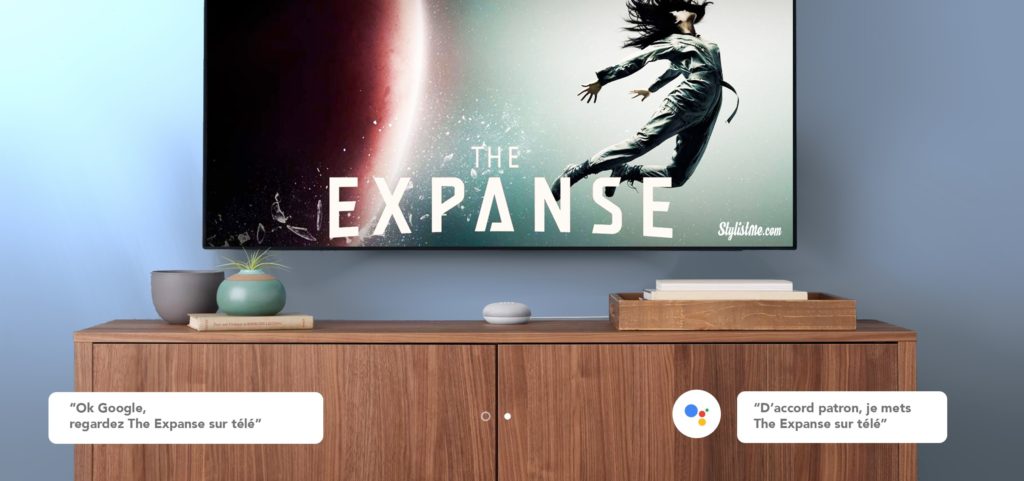
Les différents modèles et les prix des Google Chromecast
La Chromecast 2 à partir de 35 €
Le meilleur rapport qualité-prix pour transformer votre poste en téléviseur connecté et profiter de toutes les fonctionnalités du streaming audio et vidéo. Une option si vous la trouvez en occasion autour de 20 €.
Google Chromecast 3 : le choix raisonnable
Elle apporte deux améliorations majeures par rapport à la version 2 (consulter l’article complet).
- Résolution full HD jusqu’à 1080 p 60 fps (images par seconde) au lieu de 720 p sur la Chromecast 2
- Ajout du multiroom audio, comme sur le Chromecast Audio. Vous pouvez diffuser simultanément un contenu média sur plusieurs appareils équipés d’un Chromecast.
Chromecast Audio à partir de 37 € : préférez la version 3
La version de base uniquement pour rendre une enceinte audio compatible avec votre Google Assistant. Seule condition, votre enceinte doit disposer d’une prise auxiliaire format jack. Pour moi, ce dongle est trop limité et de faibles intérêts, surtout depuis que vous pouvez ajouter librement et gratuitement une enceinte Bluetooth à Google Home.
Chromecast Ultra de 69 à 79 € : le meilleur choix 2019
Sortie de la version Chromecast ultra à l’automne 2016, certainement la meilleure option actuelle si vous devez vous équiper, car elle est la seule à permettre la diffusion de vos vidéos en 4 K, ultra HD et HDR.
Ainsi, si comme moi, vous utilisez Netflix ou Amazon Prime vidéo, vous pourrez commander le lancement de vos films compatibles 4 K avec Google Assistant. En plus, la version ultra est obligatoire pour la nouvelle plateforme de jeux en streaming Google Stadia sur YouTube.
Chromecast Ultra est compatible avec les iPhone, les iPad, les appareils Android, Mac, Windows et les Chromebooks.
Les services utilisables avec votre Chromecast et Google Home

Les applications Google qui sont naturellement compatibles avec votre boitier de streaming
- YouTube,
- Play Musique
- Play Films.
Les meilleurs services de streaming vidéo utilisables avec votre Chromecast
- Netflix, le service de streaming vidéo n° 1 aux USA, qui est en train d’exploser aussi en France. Un abonnement est obligatoire pour en profiter à partir de 7,99 € par mois.
- Abonnés Canalplay, réjouissez-vous, vous allez regarder vos programmes Canal Plus à la voix.
- Fans de jeux vidéos, suivez les exploits de vos joueurs préférés avec Twitch.
- Pocket Cast est comme son nom l’indique dédié à la lecture de podcasts. Des centaines d’émissions sont disponibles, avec ou sans vidéo. Coutant seulement 2,99 €, c’est un ajout indispensable à votre ludothèque.
- Molotov TV, uniquement pour changer les chaînes à la voix en regardant gratuitement la TV.
- Amazon Prime Video accessible depuis juillet 2019.
Nouveautés juillet 2019
- Depuis le 3 juillet 2019, les chaines du groupe France TV : « OK Google regarder France 2 sur France TV » (fonctionne aussi sur Nest Hub) et OCS aux US.
- Depuis le 10 juillet 2019, la Chromecast peut servir aussi à caster films et série depuis Amazon Prime Vidéo
- Pour profiter des commandes vocales, vous devez lancer l’app Amazon Prime depuis votre smartphone et caster le contenue. Puis vous pourrez dire « OK Google, Pause, arrêtes, avancer de 5 minutes ».
- Quelques restrictions :
- Pour l’instant en France, contrairement aux USA, il n’est pas possible de lancer directement Amazon Vidéo depuis une Google Home.
- A noter qu’en mode cast depuis le navigateur Chrome vous n’avez pas accès aux commandes vocales.
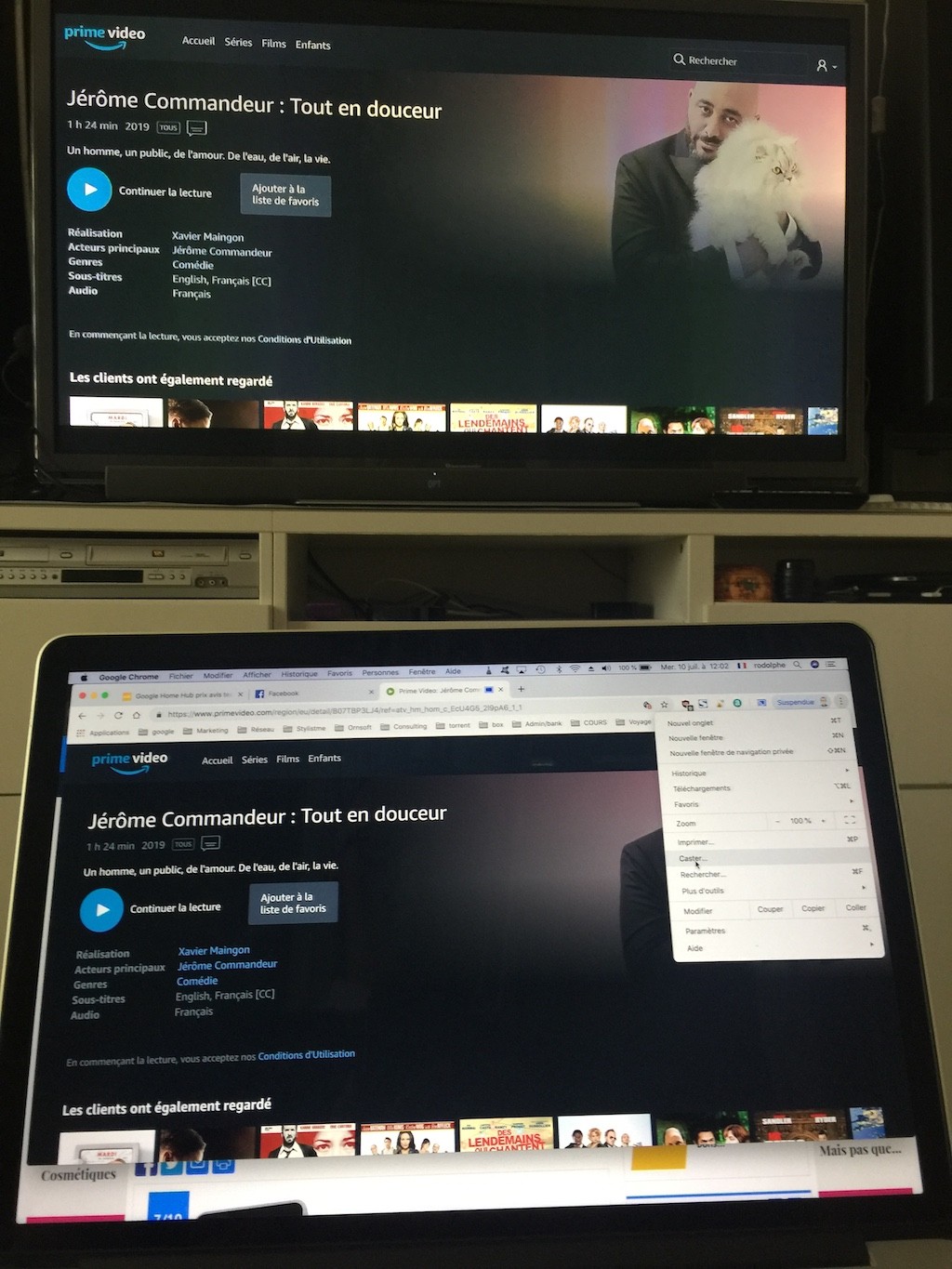
Les services de musique Google Home et Chromecast
- Spotify pour écouter de la musique, accessible gratuitement. Il prend tout son intérêt avec la version payante.
- Deezer, à l’inverse ici, obligation d’avoir un compte payant.
- TuneIn Radio, actuellement la meilleure application pour accéder à plus de 10 000 webradios, en France, mais aussi dans le monde entier.
Les jeux en streaming
- Google Stadia depuis YouTube (uniquement avec Google Chromecast Ulta HD 69 €)
Regardez la télévision en direct et replay
- Depuis le 8 juillet 2019 vous pouvez regarder en direct ou les replays de France TV sur votre Nest Hub §aussi avec une Chromecast branchée sur la télé). Également Canal Plus pour les abonnés
- OK Google regardez France 2 (3, 4, 5 ou France ô)sur France Tv

Comment installer votre Chromecast pour smartphone, Mac, PC ou Google Home
L’installation et le paramétrage d’une Chromecast sont très simples et accessibles à tous. Ce dont vous avez besoin : Un téléviseur équipé d’un port HDMI libre, une Chromecast, un smartphone avec les applications Google Assistant et Google Home et une Google Home ou une autre enceinte vocale compatible.
- Branchez votre Chromecast sur une prise de courant.
- Connectez-la à votre téléviseur sur une prise HDMI.
- Sur votre mobile, ouvrez votre navigateur et cliquez sur cette URL.
- Une mise à jour logiciel va se lancer (toujours assez lente).
- Et suivez maintenant les instructions qui s’affichent sur votre télé.
Une fois installé, vous pouvez commander vos streamings à la voix depuis Google Assistant présent sur votre smartphone ou votre Google Home. 
Quels appareils pour télécommander votre Chromecast
Vous pouvez piloter le contenu affiché sur votre TV ou la musique diffusée sur vos enceintes avec votre téléphone ou tablette Android, votre iPhone, votre iPad, votre ordinateur portable Mac ou Windows ou votre Chromebook.
- Sur votre mobile ou une tablette (IOS ou Android) vous pouvez utiliser Google Assistant.
- Le top, pilotez votre télé avec Google Home juste avec votre voix.
- Pour utiliser Chromecast sur votre PC ou un MacBook Pro, utilisez tout simplement le navigateur Google Chrome. En haut à droite, cliquez sur les 3 points
et sélectionnez « > caster ». Sinon, encore plus simple en haut à droite vous avec une icône bleue.
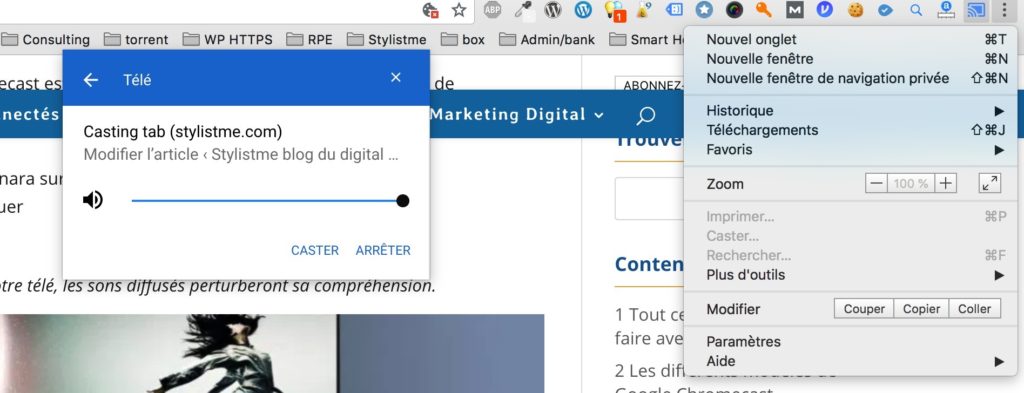
Les téléviseurs compatibles Chromecast
La plupart des téléviseurs depuis 5 ans sont compatibles avec la norme HDMI CEC (Consumer Electronics Control) nécessaire pour fonctionner parfaite avec votre clé Google. Voici les principaux modèle TV pour connecter une Chromecast :
- AOC : E-link (170 € en 58 cm)
- Hitachi (180 € en 60 cm ou en 100 cm à 310 €)
- lg SimpLink (exceptionnel modèle 190 cm à 1400 €, ultra HD 4K)
- Mitsubishi avec Net Command for HDMI et Realink for HDMI
- Onkyo RIHD (plus connu pour ses amplis et enceintes)
- Panasonic HDAVI Control, EZ-Sync et Viera Link (ce que j’ai à la maison existe en 139 cm à 1400 €)
- Philips EasyLink (excellent rapport qualité/prix 324 € pour 109 cm)
- Pioneer Kuro Link
- Samsung Anynet+
- Sharp Aquos Link
- Sony BRAVIA Sync, BRAVIA Link, Control for HDMI
- Toshiba CE-Link et Regza Link
Les applis amusantes ou pratiques à utiliser avec votre Google Chromecast
En plus de la lecture de vos streamings vidéos, vous pouvez utiliser d’autre applications pour exploiter les fonctionnalités de votre clé Google :
- Transformer votre téléviseur en cadre photo géant avec l’app Gallery Cast sous Android (à télécharger sur Google Play)
- Essayez-vous au karaoké avec Musixmatch.
- Plex, l’incontournable lecteur qui supporte un maximum de formats de vos fichiers médias. Il est aussi utilisable à partir d’un appareil sous iOS (le top pour transférer vos flux vidéos depuis un iPad, téléchargez Plex sur iTunes)
- Une source moins connue de clips musicaux est accessible avec Vevo Hollywood Song.
- Vous pouvez aussi caster des jeux comme Angry Birds Go, Just Dance Now, FireTeam for Cast, Tricky Titans, ou PongCast.
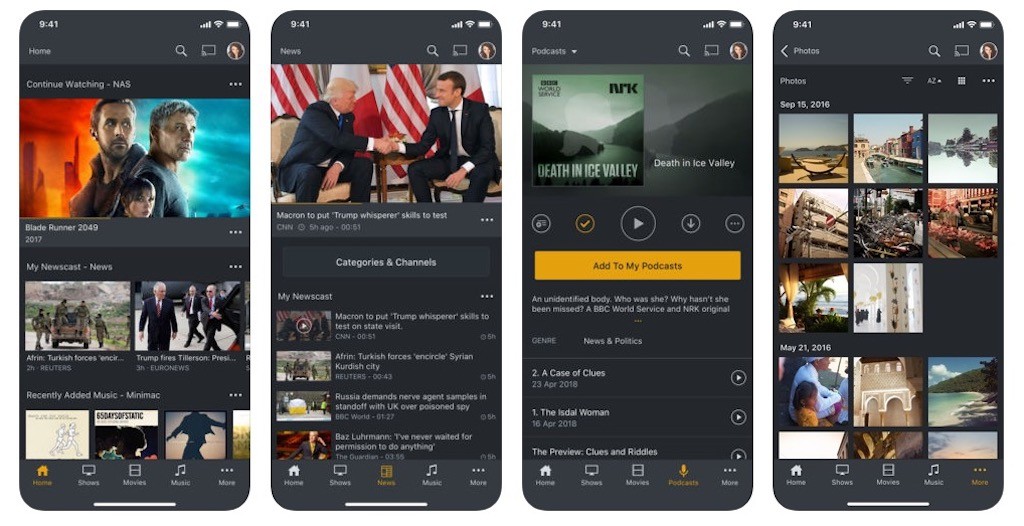
- Pour votre iPhone, une super app qui vous permet de projeter votre écran de votre smartphone sur votre télé est Screen Mirror for Chromecast
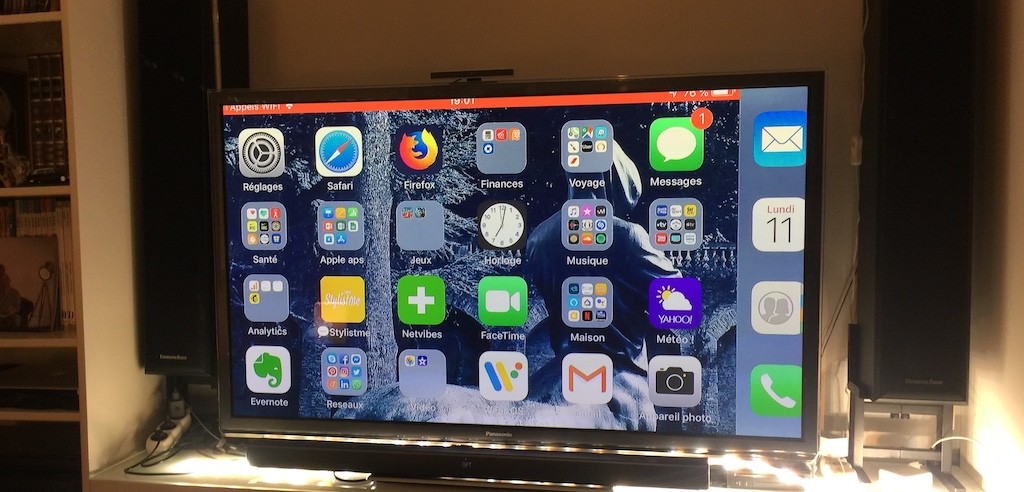
[jetpack_subscription_form title= »Ne manquez pas les prochains articles »]

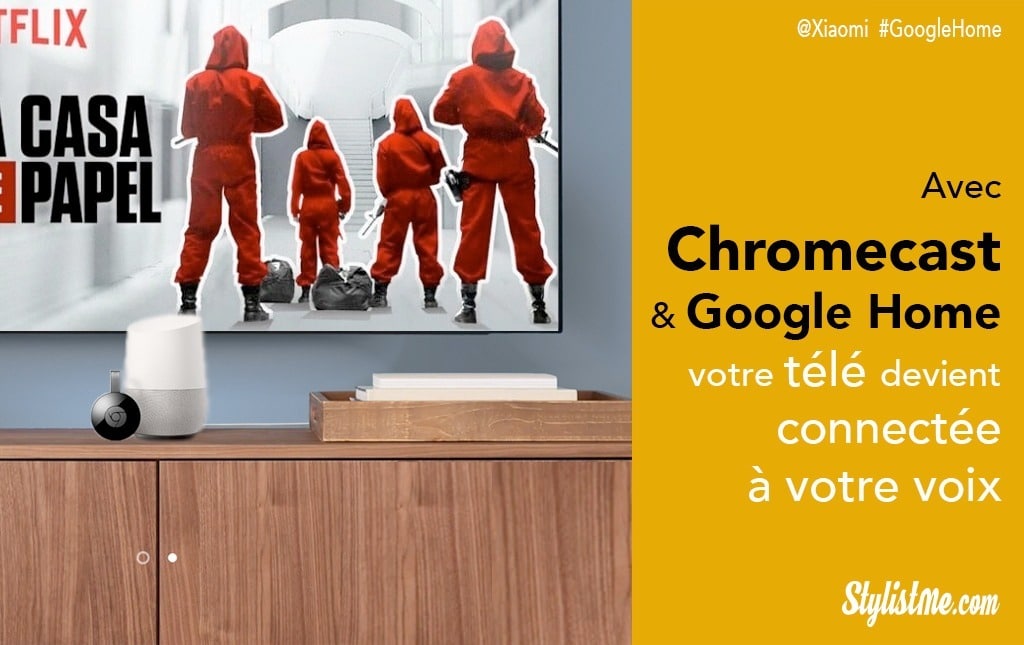



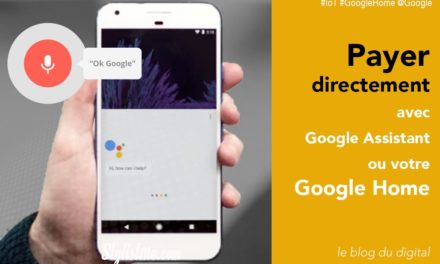
fonctionne pas avec smart TV Samsung
changement de chaine ,volume
Bonjour Jacques,
En réalité le réglage du son fonctionne sur les contenus en streaming, tout comme le changement de chaine. Donc cela ne fonctionne pas en mode TV directe (sauf allumer/éteindre la télé). 3 options :
Si tu castes les chaines du groupe .tv à partir de ton téléphone tu pourras le faire.
Si tu veux utiliser simple une télécommande télé, il vaut mieux prendre une braodlink mini (20€) ou la version broadlink pro, puis associer son app à Google Home.
Enfin tu peux utiliser la https://amzn.to/2KUOuCz et de la même manière l’associer à Google Home avec son app.
Bonjour Rodolphe
En effet j’avais zapper que je pouvais associé mon compte broadlink à mon Google home
Je vais essayer demain
Merci
Depuis la nouvelle mise à jour de Google home je n’arrive plus à caSter m’y canal de mon iPhone ama tele …. PourQuoi … fait il faire quelques jours car avant cette mise à jour tout fonctionnait très bien ???? Merci de votre aide
Bonsoir,
Je n’ai pas mycanal difficile de tester et de donner une réponse, je ne sais pas si l’app my canal est dans la liste des app à associer dans ajouter mes appareils, il est possible que tu doives ré associer l’app my canal si elle est dans la liste (j’ai fait un petit tuto de la méthode pour ré associer un appareil dans la nouvelle app Google Home
Dis moi si cela fonctionne ?
Bonjour
J’essaie en vain de synchroniser mes films soit depuis la chromecast ou le chromecast de ma freebox player mais question,, es t il possible de pouvoir varier les lumieres et avoir les memes effets qu une TV philips ambilight ?
Je n’ai pas trouver l info comment faire ? … pourtant ca devrait etre possible non ?
Merci de ton aide et bravo pour ton blog qui m a convaincu de tout connecter à la maison… dommage pour les économies 🙂
Bonsoir Franck, oui pour les économies faudra mettre un thermostat connecté, mais tout le reste est toujours en veille.
Pour les effets lumière (Philips Hue) et les vidéos je te conseille de regarder l’article que j’ai fait pour Halloween
Bonjour j’ai Google Mini ainsi qu’une clé Chomecast branché sur ma TV
Mon souhait et de réaliser des commandes vocales depuis Google Mini pour afficher des vidéos Netflix
j’ai tout paramétré connecté la Chromecast sur le même réseau Wi-Fi que Google mini .Sur Google Home associé Netflix .
Mais, la commande vocale ne comprend pas et m’envoie balader sur google Home
Cela fonction parfaitement chez moi, sauf parfois avec le nom d’une toute nouvelle série
ma phrase type « ok google regarder Subbura (souboura) sur netflix » et il allume tout seul la télé, ma barre de son et reprend ou j’en suis de la série
Bonjour j’ai Google home, ampoules connectées, chromecast… et tout fonctionne très bien depuis mon iPhone. Je viens d’acheter un nouveau chromecast pensant le connecter à Google home et surtout diffuser netflix sur un autre écran. Cette nouvelle génération de chromecast fait miracast aussi et du coup il n’est pas reconnu par Google home et impossible de le connecter avec le fameux url et du coup … suis perdue ! Quelqu’un pourrait m’aider svp ?
Bonsoir, peux tu préciser quel appareil tu as acheté ?